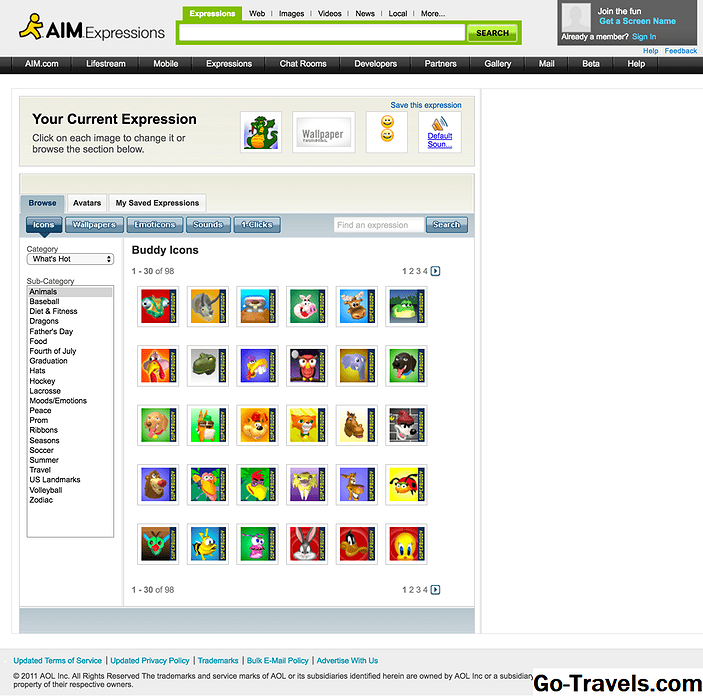För att verkligen maximera resultaten av frågor och beräkningar från Microsoft Access måste användarna bli bekanta med operatörer och uttryck så tidigt som möjligt. Att förstå vad var och en av dessa element i Access är och hur de fungerar kommer att ge dig mycket mer pålitliga resultat för vilken uppgift du än fyller. Från mer exakta beräkningar till riktade sökningar eller frågor är operatörer och uttryck två av de grundläggande byggstenarna för att få ut mesta möjliga av Access.
Operatörer är tecknen och symbolerna som anger vilken typ av beräkningar Åtkomst ska användas för ett visst uttryck. De tjänar ett antal olika ändamål, som matematiska eller jämförande, och symbolerna sträcker sig från ett plustecken eller delningssymbol till ord, såsom And, Or och Eqv. Det finns också en speciell klass av operatörer som i allmänhet är förknippade med kodning, såsom Is Null och Between … och.
Uttryck är mer komplexa än operatörer och används för att utföra ett antal olika uppgifter i Access. De ger inte bara beräkningar; uttryck kan extrahera, kombinera, jämföra och validera data. De är mycket kraftfulla, och det kan därför ta lite tid att förstå hur och när de ska använda dem.
Typ av operatörer
Följande information om de fem typerna av operatörer och hur du använder dem.
Aritmetiska operatörer är den typ av operatör som folk tycker om när de hör termen beräkningar. De beräknar värdet på minst två tal eller ändrar ett tal till antingen positiva eller negativa. Följande detaljer alla aritmetiska operatörer:
+ Addition
- Subtraktion
* Multiplikation
/ Division
Runda till närmsta heltal, dela upp, sedan avkorta till ett heltal
^ Exponent
Mod Divide, och visa bara resten
Jämförelseoperatörer är kanske den vanligaste för databaser eftersom det primära syftet med en databas är att granska och analysera data. Följande är jämförelseoperatörerna, och resultatet indikerar förhållandet mellan det första värdet och de andra data. Till exempel <anger att det första värdet är mindre än det andra värdet i jämförelsen.
<Mindre än
<= Mindre än eller lika med
> Större än
> = Större än eller lika med
= Lika med
<> Ej lika med
Null Antingen är det första eller andra värdet noll eftersom jämförelser inte kan inkludera okända värden.
Logiska operatörer , eller booleska operatörer, analysera två booleska värden och resultera i sann, falsk eller noll.
Och returnerar resultat när båda uttrycken är sanna
Eller returnerar resultat när något av uttrycken är sant
Eqv Returnerar resultat när båda uttrycken är sanna eller båda uttrycken är falska
Returnerar inte resultat när uttrycket inte är sant
Xor Returnerar resultat när endast ett av de två uttrycken är sant
sammanslagning operatörer kombinera textvärden i ett enda värde.
& Skapar en sträng från två strängar
+ Skapar en sträng från två strängar, inklusive ett nullvärde när en av strängarna är null
Särskilda operatörer resultera i ett sant eller falskt svar.
Är Null / Is Null Analyser om ett värde är Null
Gilla … Hitta strängvärden som matchar posten efter Like; jokertecken hjälper till att bredda sökningen
Mellan … Jämför värden till det angivna intervallet efter Mellan
I (…) Jämförs värden för att se om de ligger inom det angivna intervallet inom parentes
Förhållande mellan operatörer och uttryck
Du måste förstå operatörer för att skapa uttryck. Medan operatörer verkligen inte har någon ansökan på egen hand kan de vara ett mycket kraftfullt verktyg om de används korrekt i ett uttryck. Till exempel gör ett plustecken på egen hand inte något eftersom det inte finns några värden för att lägga till. Men när du skapar en matematisk ekvation (kallad ett uttryck i Access), 2 + 2, har du inte bara värden men du kan också få ett resultat. Uttryck kräver minst en operatör, precis som du inte har en ekvation utan plusskylten.
För de som är bekanta med Microsoft Excel är ett uttryck detsamma som en formel. Uttrycken följer en liknande struktur, oavsett typ, precis som en formel eller ekvation följer alltid en struktur oavsett hur komplex det är.
Alla fält- och kontrollnamn finns i sin egen uppsättning parentes. Medan Access ibland skapar parenteserna för dig (när du bara anger ett namn utan mellanslag eller specialtecken) är det bäst att vana att lägga till parenteserna.
När ska man använda en uttryck
Uttryck kan användas nästan var som helst inom Access, inklusive rapporter, tabeller, formulär och frågor. För avancerade användare kan uttryck användas i makron för att konsekvent dra data för regelbunden analys. De kan användas för att konvertera valuta, beräkna summan som spenderas på ett projekt eller bidrag, eller till och med jämföra de pengar som spenderas på olika projekt för att bestämma vilket projekt som var mest effektivt. Ju mer du lär dig om uttryck, desto lättare är det att förstå när det är enklare att skapa en för regelbunden användning istället för att exportera data till ett kalkylblad eller göra jobbet manuellt.
Hur man skapar en uttryck
Åtkomst har en uttrycksbyggare som kommer att göra arbetet för dig, så som du vant dig vid de olika operatörerna och möjliga användningsområden för uttryck kan du skapa dem snabbare.
För att komma åt byggaren högerklickar du på objektet (tabell, formulär, rapport eller fråga) som du vill använda uttrycket på och går sedan in i Designvy. Beroende på objektet, använd följande instruktioner.
Tabell - klicka på fältet du vill ändra, sedan Allmän flik. Välj egenskapen där du vill lägga till uttrycket, sedan på Bygga knapp (tre ellipser).
Blanketter och rapporter - klicka på kontrollen, sedan Egenskaper. Välj egenskapen där du vill lägga till uttrycket, sedan på Bygga knapp (tre ellipser).
Fråga - klicka på cellen där du vill lägga till uttrycket (kom ihåg att du ska titta på designnätet, inte ett bord). Välj Query Setup från Design fliken, då Byggare.
Det tar lite tid att vänja sig på att skapa uttryck och en sandlåda kan vara till stor hjälp så att du inte sparar experimentella uttryck i en levande databas.